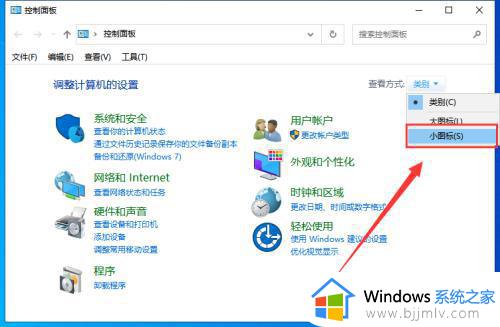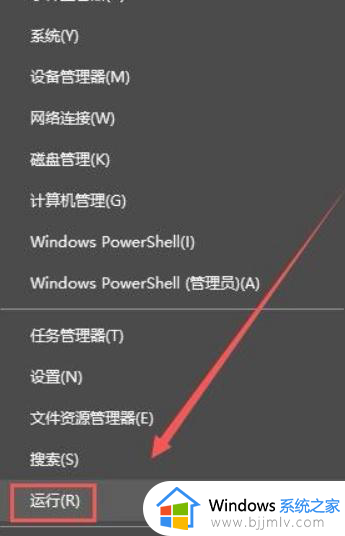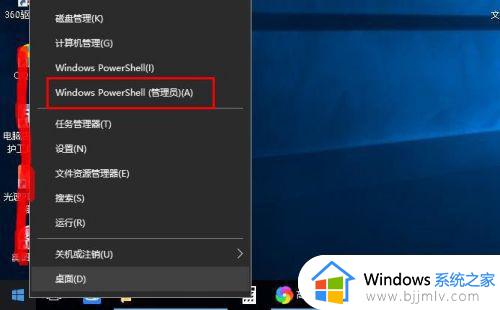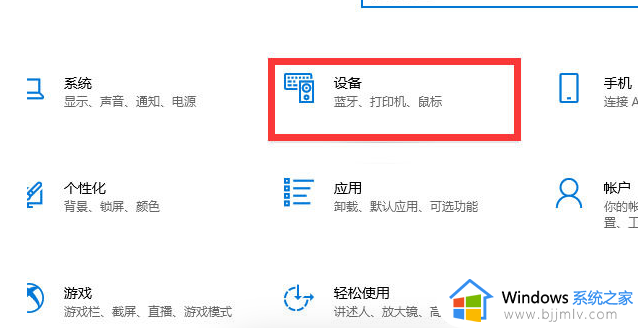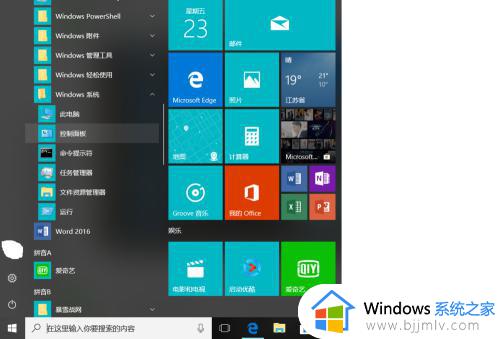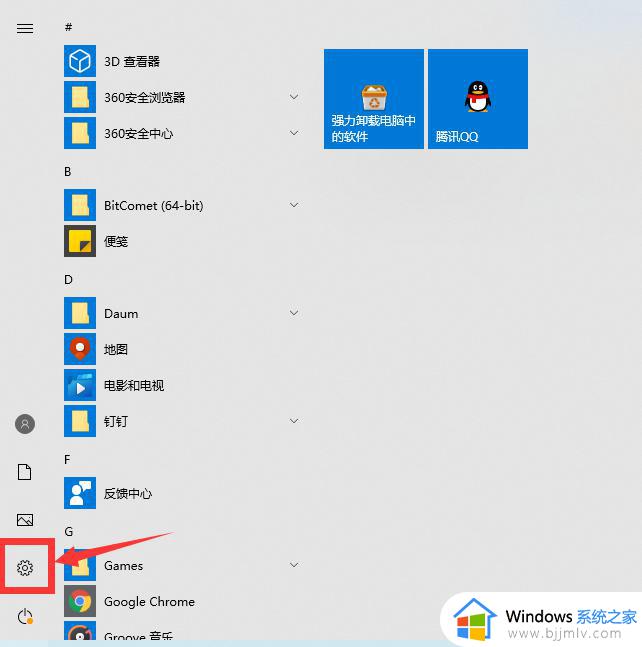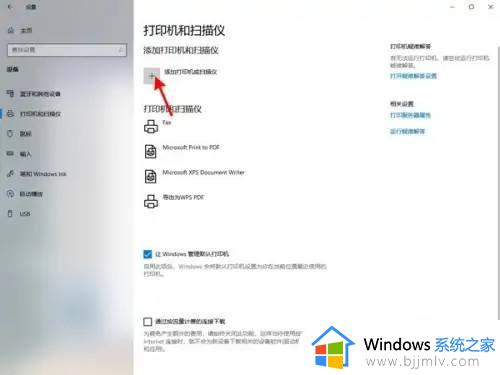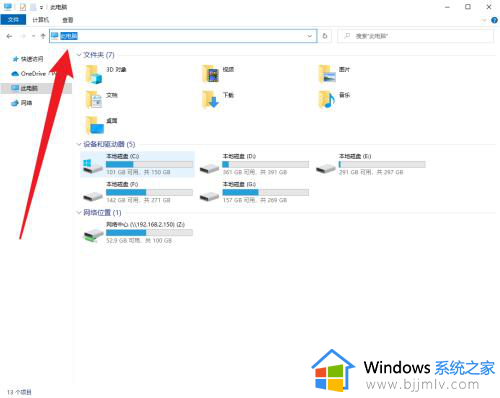win10系统怎样添加网络打印机设备 win10如何添加网络打印机设备
更新时间:2022-12-23 11:23:56作者:runxin
大多用户在使用win10电脑工作时常会遇到需要打印文件的情况,而办公中的打印机在无法满足每台win10电脑都连接的情况下,可以通过设置共享打印机模式来实现区域内的电脑连接,可是win10系统怎样添加网络打印机设备呢?今天小编就来告诉大家win10添加网络打印机设备设置方法。
具体方法:
1、打开计算机控制面板/设备与打印机,点击左上角添加打印机按钮;
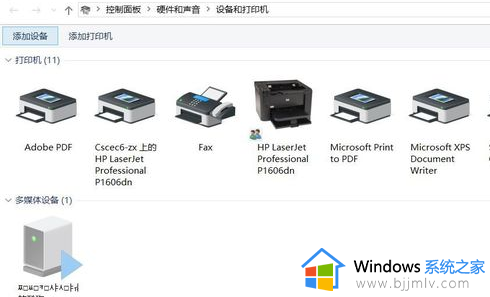
2、若弹出的对话框中出现您要找的打印机,按指示添加即可,若未出现,点击左下角的我所需的打印机未列出按钮;
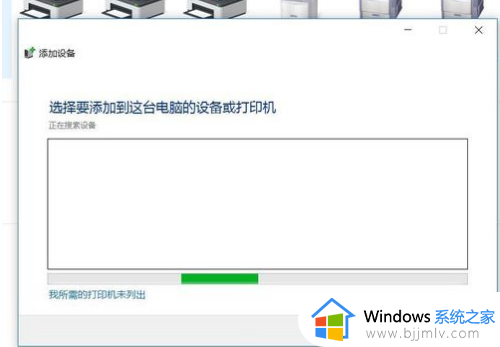
3、在弹出的选项卡中选中使用IP地址或主机名添加打印机,点击下一步;
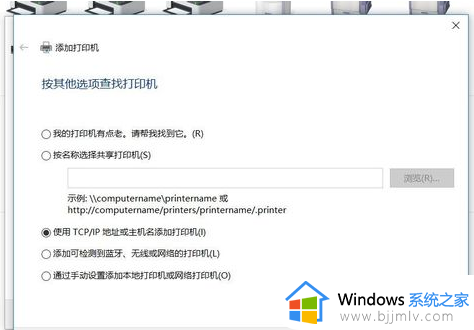
4、在弹出的选项卡中输入打印机IP,点击下一步;
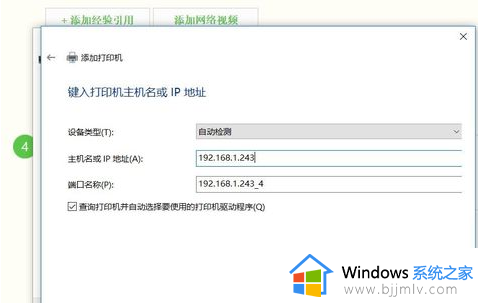
5、按指示完成后续操作即可完成添加打印机。
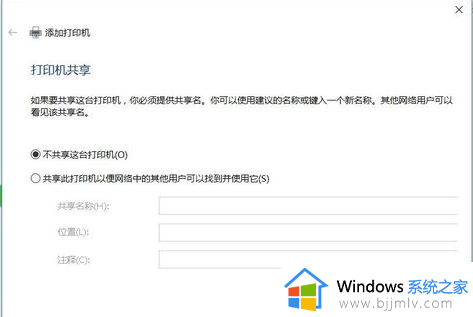
上述就是小编告诉大家的win10添加网络打印机设备设置方法了,如果有不了解的用户就可以按照小编的方法来进行操作了,相信是可以帮助到一些新用户的。